Kaip susitvarkyti „Minecraft“.

Įrankių ir ginklų kūrimo Minecraft jaudulys yra neprilygstamas. Tačiau šių daiktų ilgaamžiškumas yra ribotas. Laimei, „Minecraft“ suteikia jums būdą
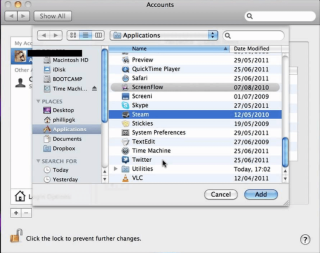
Kiekviename kompiuteriniame kompiuteryje yra programų, dokumentų ir kitų failų, kurie turėtų būti paleisti jį įjungus, sąrašas. Tas pats nutinka ir „Mac“, kuris įkelia programas sąraše, kai iš naujo paleidžiate arba paleidžiate „Mac“. Jūs, kaip vartotojas, galite valdyti paleisties elementus savo „Mac“.

Aprašėme veiksmus, kaip įtraukti elementą į paleisties sąrašą:
Taip pat žiūrėkite: 10 geriausių „Mac Cleaner“ programinės įrangos, kad pagreitintumėte „Mac“.
Pridėkite elementą prie prisijungimo elementų:

Vaizdo šaltinis: itg.ias.edu

Vaizdo šaltinis: support.apple.com

Slėpti paleisties elementą:
Ar pastebėjote žymės langelį prisijungimo elementuose? Tai patogi funkcija, leidžianti nuspręsti, kas pasirodo ir kas slepiasi. Paslėpus programą, ji veiktų fone, bet netrukdys jūsų sąsajos langui.
Taip pat žiūrėkite: Kaip perkelti duomenis iš seno „Mac“ į naują
Ištrinti paleisties elementą:
Jei nenorite, kad programa būtų įkelta paleidžiant, turite teisę ištrinti ją iš prisijungimo elementų. Galite tiesiog pasirinkti programą iš sąrašo ir paspausti mygtuką „IŠTRINTI“ ir ji nebebus prisijungimo elementų. Taip pat galite naudoti „–“ (neigiamą) ženklą, kad sustabdytumėte programos įkėlimą „Mac“ pradžioje.
Apskritai, paleisties elementų tvarkymas „Mac“ yra neprotingas. Tai jūsų „Mac“ ir jūs turėtumėte nuspręsti, kas pasirodo, o kas ne. Vykdydami šiuos paprastus veiksmus galite lengvai valdyti elementus, kuriuos norite, kad jūsų „Mac“ būtų automatiškai paleistas paleidžiant. Tiesiog įsitikinkite, kad jūsų nenuvilia paleisties elementai, kitaip galite susidurti su tam tikromis pasekmėmis.
Įrankių ir ginklų kūrimo Minecraft jaudulys yra neprilygstamas. Tačiau šių daiktų ilgaamžiškumas yra ribotas. Laimei, „Minecraft“ suteikia jums būdą
Mobilieji žaidimai asmeniniame arba „Mac“ kompiuteryje naudojant „BlueStacks“ yra puikus būdas išplėsti savo patirtį, tačiau kartais ekrane esantys valdikliai gali trukdyti. Žaidimų pultelis
Jei esate užsidegęs TikToker ir dažnai skelbiate įrašus, kad išlaikytumėte savo žvaigždžių auditorijos įtraukimą, tikriausiai naudojate juodraščių skiltį (arba kūrėją
Kur galima įsigyti „Disney Plus“? „Disney+“ siūlo visas geriausias klasikines „Disney“ laidas ir filmus. Tai puiki pramoga vaikams ar norintiems suaugusiems
Ritės yra labai populiari Instagram funkcija. Jie leidžia vartotojams dalytis nuostabiais vaizdo įrašais su dubliuotu dialogu, patraukliomis dainomis ir kitu patraukliu turiniu.
„Hisense“ yra vis populiaresnis prekės ženklas, kai kalbama apie „Smart TV“ technologiją. Jie gamina nebrangius LED ir ULED (Ultra LED) įrenginius
Nors „Minecraft“ iš pradžių gali atrodyti paprasta, šiam blokų pagrindu veikiančiam žaidimui gali prireikti nepaprastų kompiuterio išteklių, kad jis veiktų sklandžiai. Žaidimas remiasi
Monitorius yra labiausiai matoma ir dažnai neįvertinama bet kurios kompiuterinės sistemos dalis. Čia rodomi jūsų filmai, rodomos jūsų skaičiuoklės ir
Numatytosios programos teikia tinkamas funkcijas, tačiau gali būti ne standartinės. Laimei, yra daug geriausiai įvertintų programų, kurios teikia
Hestu veikėjas karalystės ašarose pasirodė esąs gana sunkus. Šis Koroko šokėjas ir geriausias muzikantas Koroko miške (pagal








